年賀状・暑中見舞い、はがき作成・印刷方法、年賀状ソフト等の情報を提供するサイトです。
年賀状・暑中見舞いドットコム
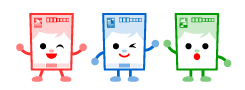

年賀状・暑中見舞い、はがき作成・印刷方法、年賀状ソフト等の情報を提供するサイトです。
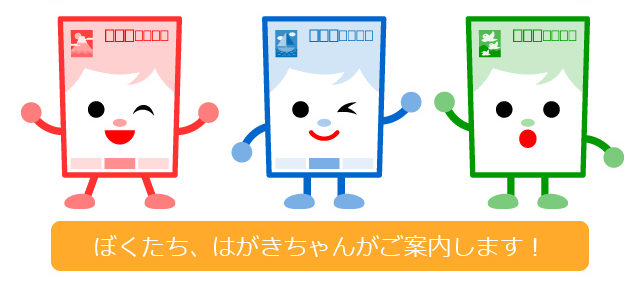
お名前シール・ラベル作成/操作手順
※ここでは、Windows 8で「筆まめVer.25」DVD-ROM版を使用した操作をご紹介しています。
レイアウトデザイナー機能で作成
- 「筆まめ」を起動し、オープニングメニューの「往復はがき 送り状・ラベルなどを作る」タブを開き、「ネーム/メディアラベル」をクリックします。
- レイアウトデザイナーの「レイアウト選択」画面に進みます。印刷する用紙のメーカー&型番を選び、「次へ」をクリックします。
- 「レイアウト編集」画面に進みます。「ネームの編集」をクリックして名前を入力します。フレームで飾るなら「フレームの選択」をクリックして好きなフレームを選択します。画面左側に編集内容が反映されますので、よければ「次へ」をクリックします。
- 「完了編集」画面に変わります。ここで印刷してもよいのですが、細かい編集や印刷の設定をするため「完了して文面へ」をクリックします。
- 文面デザイン作成画面に変わります。文字の大きさや位置を調節したり、好きなフォントにしたり、イラストを入れたり、お好みで編集しましょう。
- ガイドメニューの「印刷」をクリックし、「文面印刷」画面で枚数などを設定して印刷します。
< お名前シール作成操作の概要イメージ >
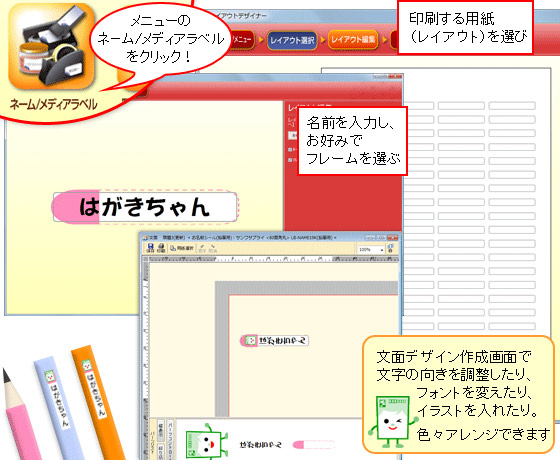
*かしこく活用!
「文面印刷」画面の印刷設定項目で、「部数」では何枚印刷するかを、「開始ラベル位置」では用紙のどの位置から印刷するかを、それぞれ設定できます。必要な分だけ無駄なくシール用紙を使えます。
< お名前シール印刷設定とプレビュー画面 >
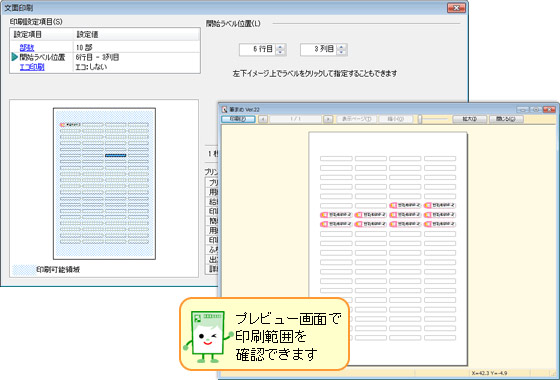
年賀状ソフト情報は、こちらへ。
